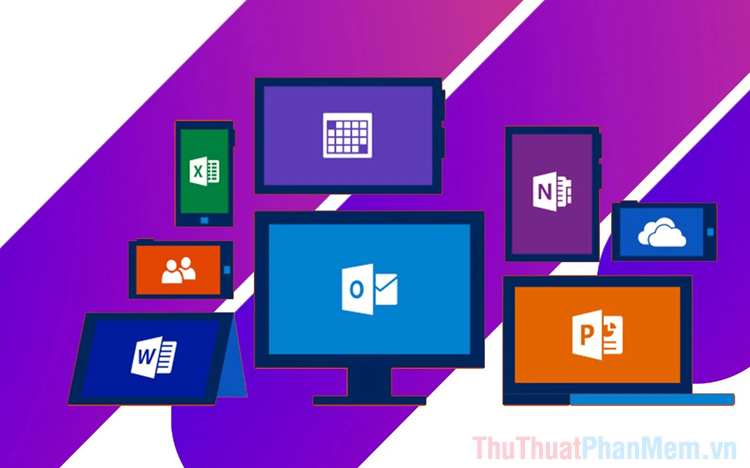 |
Để kiểm tra phiên bản của phần mềm Office, các bạn có thể chọn bất kỳ một phần mềm nào thuộc bộ Office đã được cài đặt trên máy. Thông thường, các bạn có thể chọn phần mềm Word, Excel, Powerpoint...
Bước 1: Tại giao diện chính của phần mềm, các bạn chọn mục Account để xem các thông tin liên quan đến tài khoản Office.
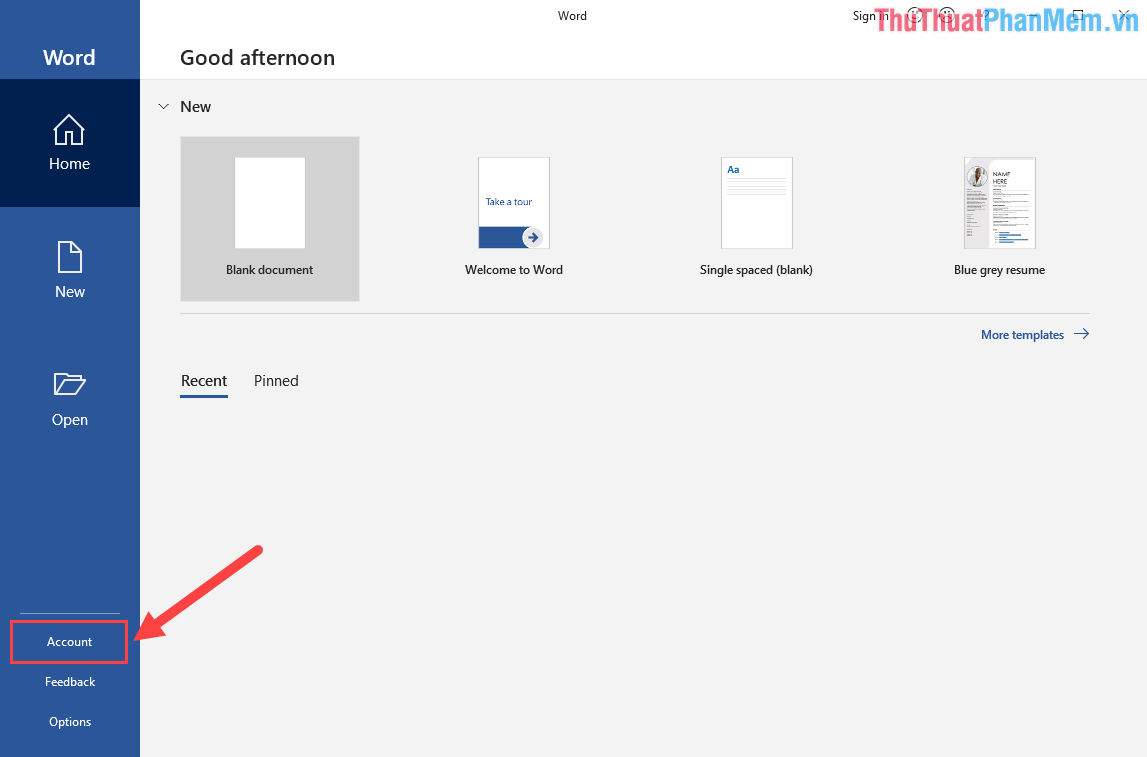 |
Bước 2: Khi cửa sổ Account xuất hiện, các bạn sẽ xem được những thông tin bao gồm.
- Sản phẩm Office đang sử dụng, trong trường hợp này là sản phẩm Office Professional Plus năm 2016.
- Phiên bản Office đang sử dụng, trong trường hợp này là bản 2002.
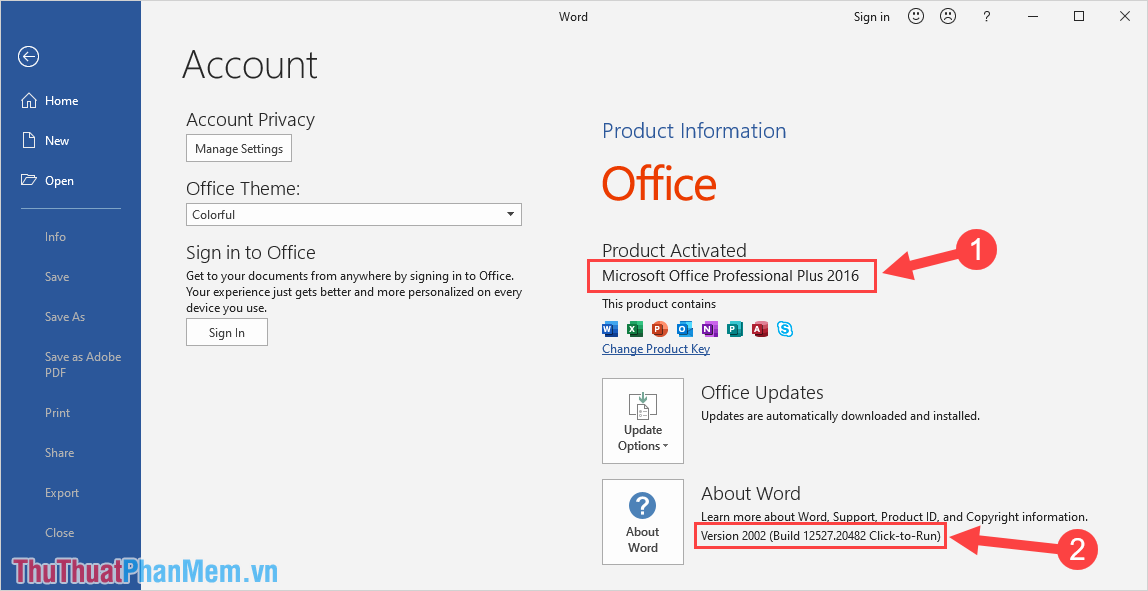 |
Bước 3: Trong trường hợp các bạn muốn xem thêm nhiều thông tin khác nhau cũng như thỏa thuận cài đặt thì các bạn hãy chọn mục About Word/Excel/ Powerpoint… (tùy vào phần mềm đang xem).
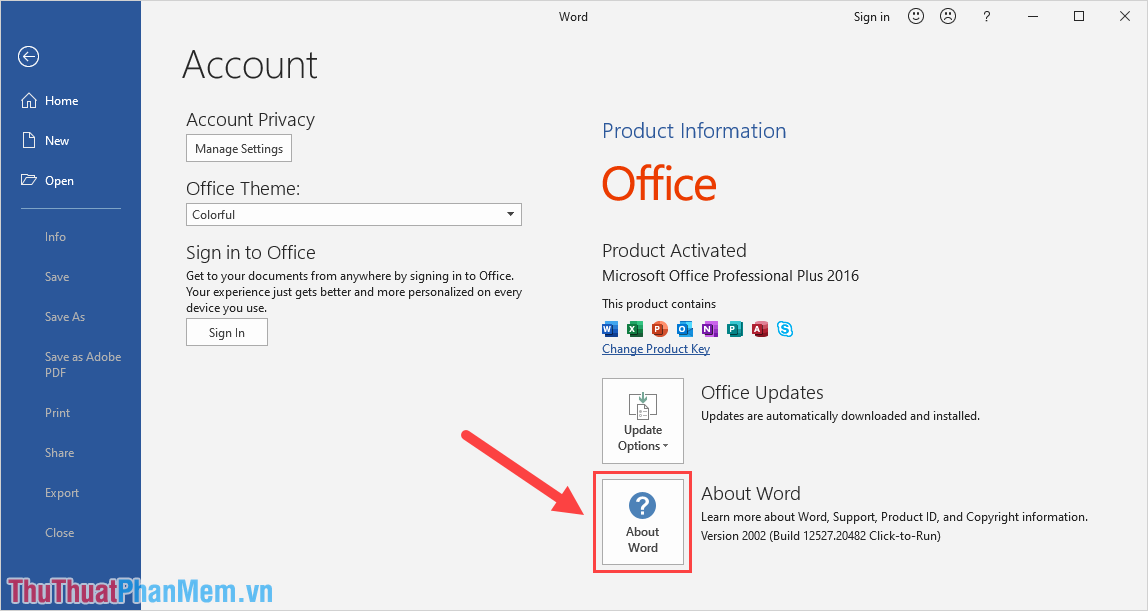 |
Bước 4: Tại cửa sổ About, các bạn sẽ thấy được phiên bản Office đang sử dụng trên máy tính Windows.
Trong phần này, mục nhiều người quan trọng nhất đó chính là phiên bản bao nhiêu bit. Tại thông tin, các bạn sẽ thấy được phiên bản mình đang sử dụng. Trong trường hợp này là phiên bản 32-bit, phiên bản 32-bit hay 64-bit phụ thuộc vào bản cài đặt của nhà cung cấp.
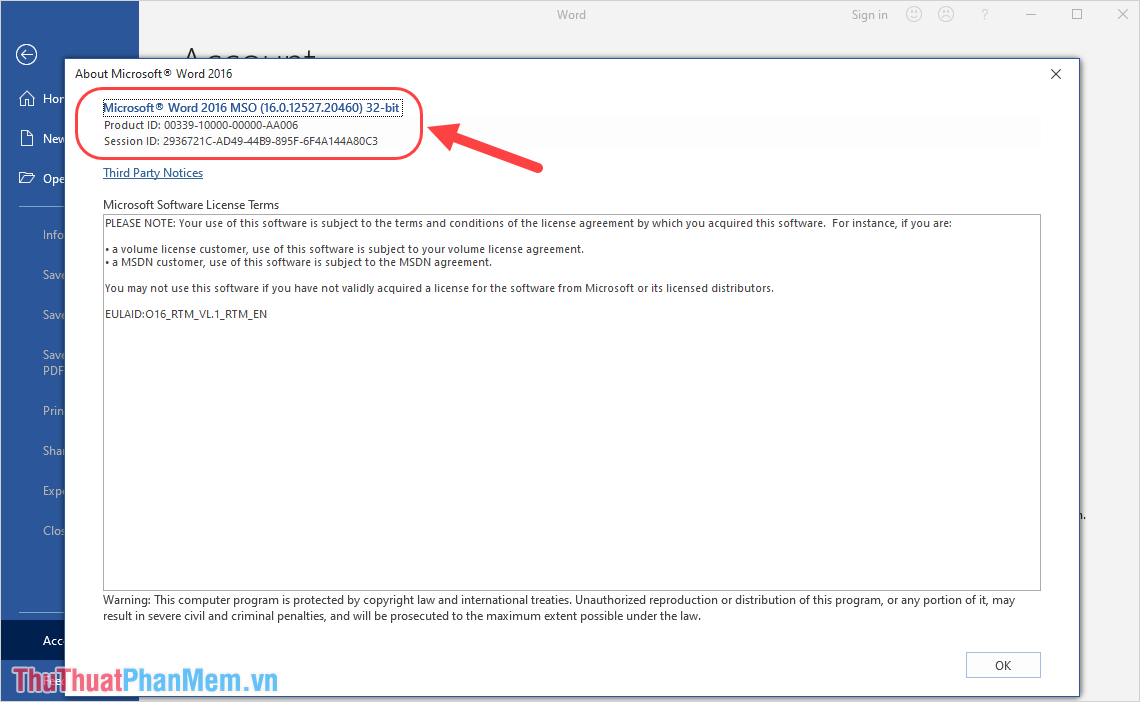 |
Theo Thuthuatphanmem















